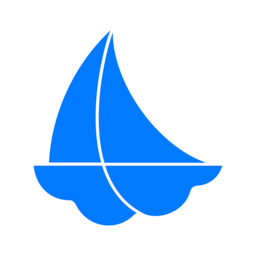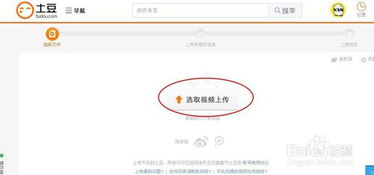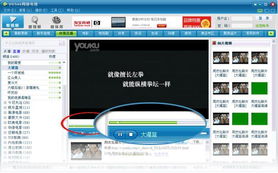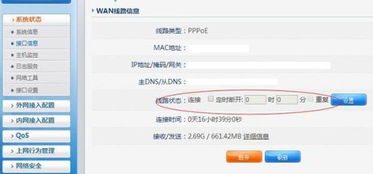如何启用磊科路由器的网络加速功能(网络尖兵模式)

在现代社会中,路由器已经成为每个家庭不可或缺的网络设备。其中,磊科路由器凭借其卓越的性能和可靠的服务,深受用户的喜爱。而提到磊科路由器,就不能不提它自带的一个非常实用的功能——网络尖兵。这项功能不仅可以帮助用户突破运营商的限制,实现多台电脑共享上网,还能够加强网络安全管理。但很多用户并不知道如何开启网络尖兵功能,接下来,就让我们来详细了解一下。

一、认识网络尖兵
网络尖兵(NetSniper)是由上海上大雷克网络系统有限公司开发的一款网络接入检测及控制器。它会自动检测网络中私自架设的代理服务器系统或非法路由器,并对通过非法代理服务器的IP包以及流向非法路由器的IP包进行控制。这能有效避免用户恶意偷逃上网费用的情况,同时也可以精确控制一个网络接口连接的用户计算机数量。正是这项功能,让许多希望在多台设备间共享网络资源的用户深感苦恼,因为他们常受到运营商的限制。而磊科路由器中的网络尖兵功能,则是专门为此类用户设计的一个破解方案。

但值得注意的是,网络尖兵也有一些已知的缺点。在某些情况下,用户可能会发现部分游戏无法正常进入,浏览网页时需要多次刷新,尤其是在页面比较复杂的情况下,网页的某些部分可能会显示不完全。因此,是否开启网络尖兵功能,需要用户根据自身情况进行权衡。

二、磊科路由器设置网络尖兵步骤
下面我们来看看如何为磊科路由器开启网络尖兵功能。这过程简单明了,即便是技术小白也可以轻松搞定。
1. 准备工具与原料
你只需拥有一台可以访问网络的电脑以及一台磊科路由器即可。其他硬件如网线、猫等设备则需要根据你的实际网络接入情况自行准备。
2. 初始登录设置
第一步,先对照设备接线参考图,将磊科路由器的接线按照指示正确连接。通常情况下,电脑应该连接到路由器的LAN口,而WAN口则连接到网络猫或者墙上的网线接口。
第二步,打开电脑,进入IE浏览器(或者其他你喜欢的浏览器),在地址栏中输入磊科路由器的默认IP地址,通常为192.168.1.1(某些型号可能是192.168.0.1),然后按回车键。
第三步,在弹出的登录界面中,输入磊科路由器的默认用户名和密码。一般用户名和密码都是“guest”,也有些型号使用的是“admin”。确认无误后,点击登录。
3. 配置路由器联网
成功登录后,你便进入了磊科路由器的配置界面。这里我们会进行一些基本配置,确保路由器可以成功连接到互联网。
1. 选择上网类型:在界面的左侧找到“Internet接入配置”选项。这里会列出多种上网类型,根据你的宽带情况选择正确的类型。例如,PPPoE用户(ADSL)适用于大多数中国电信和中国网通的用户,此类用户大多都带有一个Modem,并且需要账号和密码才能上网。动态IP用户(CableModem)一般用于小区宽带,之前的电脑开机即可上网,并且网络配置是“自动获得IP地址”。静态IP用户则是通过指定IP地址上网的用户。
2. PPPoE用户设置:如果你是PPPoE用户,需要先选择“PPPoE用户(ADSL)”选项,然后在下面的PPPoE设置里面填入你的上网用户名和密码(运营商在安装宽带时提供的)。其他设置保持不变,直接点击“保存生效”后等待一分钟即可上网。
3. 动态IP用户设置:如果你的宽带类型是动态IP,则在“Internet接入配置”里面选择“动态IP用户(CableModem)”即可,其他都不用改动,直接点击“保存生效”。
4. 静态IP用户设置:如果你使用静态IP上网,需要在Internet接入配置里面选择“静态IP用户”,然后将所有原空缺的选项都填入你的参数。
4. 开启网络尖兵功能
在进行基本的网络配置后,下一步就是开启网络尖兵功能了。
1. 进入高级设置:在路由器的配置界面左侧,找到并点击“高级设置”选项。
2. 进入网络参数:在高级设置界面中,选择“网络参数”选项。
3. 开启网络尖兵:在网络参数项中,你会看到“网络尖兵设置”选项。点击进入,此时你会看到几个网络尖兵的版本可以选择。根据你的需求和运营商的限制情况,选择一个合适的版本。如果你不确定该选哪个版本,建议询问专业的技术人员。
4. 保存设置:选择好版本后,别忘了点击“保存设置”按钮,否则你所有的操作都会白费。
三、配置无线功能
在完成网络尖兵的配置后,别忘了为路由器设置无线网络,方便移动设备接入。
1. 进入无线管理:在配置界面的左侧,找到并点击“无线管理”选项。
2. 启用无线网络:在基本配置中,将无线状态选择为“启用”。
3. 设置网络名称:你可以在网络名称(SSID)选项中填入你想好的名称,这是你的无线网络的名字,可以在移动设备搜索到这个名称时直接连接。
4. 选择频道:更改频道是为了防止干扰。通常,无线产品出厂默认使用的是6频道,如果你的周围无线产品过多,会造成干扰。你可以改为1频道或者11频道以减少干扰。
5. 设置无线加密:为保障用户安全,建议选择除WEP之外的其他安全模式,因为WEP加密的安全性较低。推荐使用WPA2或者WPA3加密方式,以防止非法用户蹭网。
四、注意事项
1. 合法使用:在开启网络尖兵功能时,务必注意合规性。私自破解运营商的限制,有时可能会违反网络服务提供商的用户协议,引发法律风险。
2. 确保安全性:网络安全是一个不容忽视的问题。即便你开启了网络尖兵功能,仍需关注其他安全设置,比如使用强密码、定期更新路由器固件等。
3. 及时更新:固件和软件更新能确保路由器的稳定性和安全性。建议定期检查磊科路由器的官方网站,看是否有新的固件更新。
通过以上步骤,相信你已经能够轻松地为磊科路由器开启网络尖兵功能了。不仅可以多台设备共享网络资源,还能体验到更为稳定的网络服务。如果你在设置过程中遇到任何问题,可以随时参考路由器的使用手册,或者联系磊科的官方客服获取帮助。愿你在使用磊科路由器的过程中,畅享便捷的网络生活!
- 上一篇: DNF游戏中诺羽的位置在哪里
- 下一篇: 百度推广如何添加蹊径功能?
-
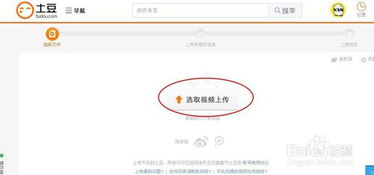 如何启用土豆视频的网络加速功能资讯攻略01-25
如何启用土豆视频的网络加速功能资讯攻略01-25 -
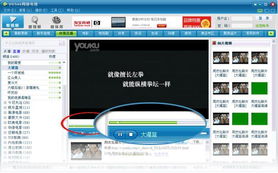 启用UUSee网络电视引擎启动加速功能的方法资讯攻略11-08
启用UUSee网络电视引擎启动加速功能的方法资讯攻略11-08 -
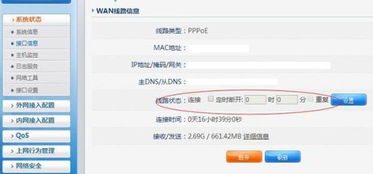 磊科NR256究竟值不值得入手?全面评测带你了解!资讯攻略12-05
磊科NR256究竟值不值得入手?全面评测带你了解!资讯攻略12-05 -
 如何启用与使用简单搜索的少儿模式资讯攻略12-08
如何启用与使用简单搜索的少儿模式资讯攻略12-08 -
 中国移动提升宽带速度的有效方法资讯攻略11-17
中国移动提升宽带速度的有效方法资讯攻略11-17 -
 如何启用360安全卫士的加速球功能资讯攻略11-06
如何启用360安全卫士的加速球功能资讯攻略11-06